Otrzymaj bezpłatne skanowanie i sprawdź, czy twój komputer jest zainfekowany.
USUŃ TO TERAZAby korzystać z w pełni funkcjonalnego produktu, musisz kupić licencję na Combo Cleaner. Dostępny jest 7-dniowy bezpłatny okres próbny. Combo Cleaner jest własnością i jest zarządzane przez RCS LT, spółkę macierzystą PCRisk.
Instrukcje usuwania wirusa Nation Search
Czym jest Nation Search?
Nation Search (search.nation.com or avg.nation.com) to porywacz przeglądarki, który instaluje się razem z wolnym oprogramowaniem i zmienia ustawienia przeglądarki internetowej użytkownika (Internet Explorer, Google Chrome lub Mozilla Firefox) zmieniając stronę główną i domyślną wyszukiwarki. Ten pasek narzędzi przeglądarki opracowany przez InfoSpace jest promowany przy użyciu oszukańczej metody marketingowej oprogramowania o nazwie bunding. Wielu użytkowników komputerów zgłasza, że Nation to szkodliwe oprogramowanie. Takie negatywne skojarzenia pochodzą z faktu, że większość internautów uważa, że ten dodatek do przeglądarki został zainstalowany na ich komputerach bez ich zgody. Technicznie pasek narzędzi Nation nie ma wirusa lub złośliwego oprogramowania. Może być skategoryzowany jako adware lub potencjalnie niechciana aplikacja.
Najnowsze badania wykazały, że ten pasek narzędzi jest dołączony do AVG Free Antivirus 2014 (legalnego programu antywirusowego) - użytkownicy komputerów, którzy nie zwracają szczególnej uwagi na kroki instalacji tego wolnego oprogramowania, w efekcie kończą zainstalowaniem paska narzędzi Nation, a w konsekwencji tego niepożądana przeglądarka przekierowuje bezpośrednio do avg.nation.com. Zauważ, że search.nation.com i strony avg.nation.com używają wyszukiwania internetowego, które może być używane do wyszukiwania informacji w Internecie. Strony te wydają się pokazywać uzasadnione wyniki wyszukiwania, jednak ich wyniki są przepełnione sponsorowanymi rezultatami i kliknięcie na nie może doprowadzić do instalacji dodatkowego oprogramowania typu adware lub nawet malware.
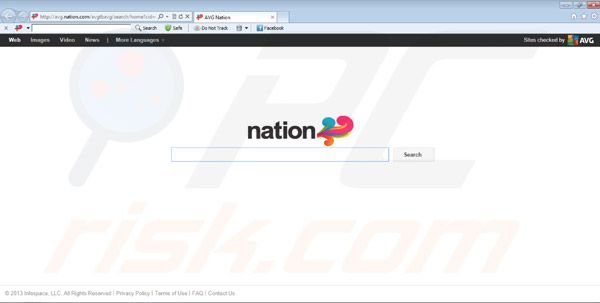
Pasek narzędzi Nation Search jest podobny do innych potencjalnie niechcianych dodatków przeglądarki, które są dystrybuowane są za pomocą pobierania bezpłatnego oprogramowania (za pomocą klientów pobierania i instalatorów ), na przykład pasków narzędzi Babylon, Delta Search Toolbar, SearchGol i wielu innych. Ten pasek jest znany z powodu przekierowywania przeglądarki na search.nation.com , avg.nation.com i isearch.nation.com. Najlepszym sposobem na uniknięcie instalacji takich potencjalnie niechcianych wtyczek przeglądarki (która nie dodaje żadnych istotnych funkcji i skutkuje problemami przekierowywania) jest zwrócenie szczególnej uwagi podczas pobierania i instalowania wolnego oprogramowania. Internauci powinni wiedzieć, że w dzisiejszych czasach większość stron internetowych z pobieraniem bezpłatnego oprogramowania korzysta z klienta pobierania i instalatorów, aby zarabiać na swoich darmowych usługach. Klienci pobierania oferują (niektóre w sposób bardzo zwodniczy) instalację dodatkowych (promowanych) darmowych dodatków przeglądarki wraz z wybranym freeware. Jeśli pobierasz, zarządź klientem pobierania, aby odmówił zainstalowania wszystkich dodatkowych rozszerzeń przeglądarki. Instalując darmowe oprogramowanie należy wybrać "normalne" lub "zaawansowane" opcje instalacji. Ten sposób ujawni wszystkie ukryte opcje instalacji. Aby usunąć pasek narzędzi Nation skorzystaj z przedstawionych instrukcji usuwania.
Natychmiastowe automatyczne usunięcie malware:
Ręczne usuwanie zagrożenia może być długim i skomplikowanym procesem, który wymaga zaawansowanych umiejętności obsługi komputera. Combo Cleaner to profesjonalne narzędzie do automatycznego usuwania malware, które jest zalecane do pozbycia się złośliwego oprogramowania. Pobierz je, klikając poniższy przycisk:
POBIERZ Combo CleanerPobierając jakiekolwiek oprogramowanie wyszczególnione na tej stronie zgadzasz się z naszą Polityką prywatności oraz Regulaminem. Aby korzystać z w pełni funkcjonalnego produktu, musisz kupić licencję na Combo Cleaner. Dostępny jest 7-dniowy bezpłatny okres próbny. Combo Cleaner jest własnością i jest zarządzane przez RCS LT, spółkę macierzystą PCRisk.
Szybkie menu:
- Czym jest Nation Search?
- KROK 1. Deinstalacja aplikacji Nation toolbar przy użyciu Panelu sterowania.
- KROK 2. Usuwanie przekierowania Nation Search z Internet Explorer.
- KROK 3. Usuwanie porywacza przeglądarki Nation Search z Google Chrome.
- KROK 4. Usuwanie strony domowej i domyślnej wyszukiwarki Nation Search z Mozilla Firefox.
- KROK 5. Usuwanie Nation Search z Safari.
- KROK 6. Usuwanie złośliwych rozszerzeń z Microsoft Edge.
Usuwanie wirusa Nation search:
Użytkownicy Windows 10:

Kliknij prawym przyciskiem myszy w lewym dolnym rogu ekranu i w menu szybkiego dostępu wybierz Panel sterowania. W otwartym oknie wybierz Programy i funkcje.
Użytkownicy Windows 7:

Kliknij Start ("logo Windows" w lewym dolnym rogu pulpitu) i wybierz Panel sterowania. Zlokalizuj Programy i funkcje.
Użytkownicy macOS (OSX):

Kliknij Finder i w otwartym oknie wybierz Aplikacje. Przeciągnij aplikację z folderu Aplikacje do kosza (zlokalizowanego w Twoim Docku), a następnie kliknij prawym przyciskiem ikonę Kosza i wybierz Opróżnij kosz.
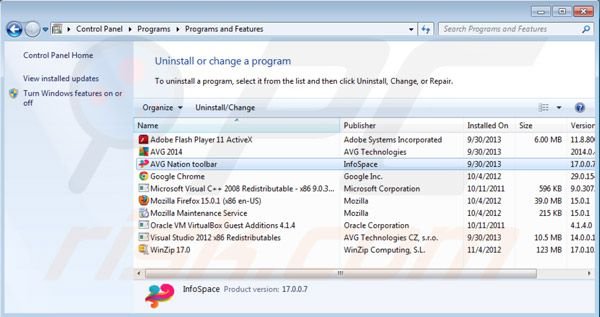
W oknie odinstalowania programów: spójrz na "Nation toolbar” ("AVG Nation Nation), wybierz tę pozycję i kliknij przycisk "Odinstaluj" lub "Usuń"
Po odinstalowaniu potencjalnie niechcianego programu, który powoduje przekierowania przeglądarki na stronę internetową search.nation.com (lub avg.nation.com) przeskanuj swój komputer w poszukiwaniu wszelkich pozostałych niepożądanych składników. Aby przeskanować komputer użyj zalecanego oprogramowania antyspyware. Usuń wszystkie wpisy, które ten program wykrywa, aby upewnić się, że komputer jest czysty od wszelkich możliwych infekcji spyware i malware.
POBIERZ narzędzie do usuwania złośliwego oprogramowania
Combo Cleaner sprawdza, czy twój komputer został zainfekowany. Aby korzystać z w pełni funkcjonalnego produktu, musisz kupić licencję na Combo Cleaner. Dostępny jest 7-dniowy bezpłatny okres próbny. Combo Cleaner jest własnością i jest zarządzane przez RCS LT, spółkę macierzystą PCRisk.
Usuwanie strony głównej Search.nation.com lub domyślnego wyszukiwania z przeglądarek:
Film pokazujący jak usunąć potencjalnie niechciane dodatki z przeglądarki:
 Usuwanie złośliwych dodatków z Internet Explorer:
Usuwanie złośliwych dodatków z Internet Explorer:
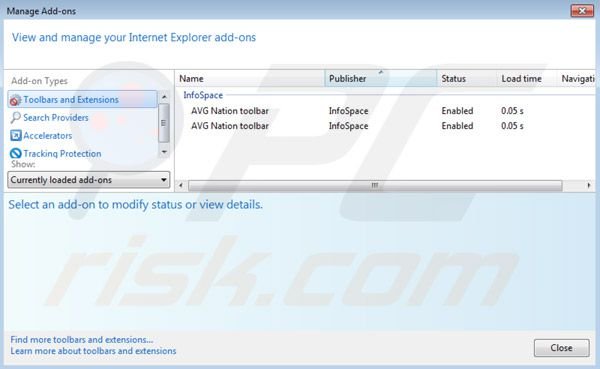
Kliknij na ikonę "koła zębatego" ![]() (w prawym górnym rogu przeglądarki Internet Explorer) wybierz opcję "Zarządzaj dodatkami". Spójrz na "Nation toolbar" (AVG Nation toolbar), wybierz te wpisy i kliknij "Usuń".
(w prawym górnym rogu przeglądarki Internet Explorer) wybierz opcję "Zarządzaj dodatkami". Spójrz na "Nation toolbar" (AVG Nation toolbar), wybierz te wpisy i kliknij "Usuń".
Zmień stronę główną:
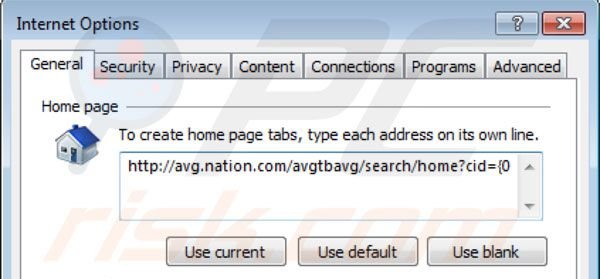
Aby zmienić Twoją stronę z search.nation.com (avg.nation.com) na preferowaną: Kliknij na ikonę "koła zębatego" ![]() (w prawym górnym rogu przeglądarki Internet Explorer) i wybierz "Opcje internetowe". W otwartym oknie usuń search.nation.com (avg.nation.com) i wpisz preferowaną domenę, która otworzy się z każdym uruchomieniem programu Internet Explorer.
(w prawym górnym rogu przeglądarki Internet Explorer) i wybierz "Opcje internetowe". W otwartym oknie usuń search.nation.com (avg.nation.com) i wpisz preferowaną domenę, która otworzy się z każdym uruchomieniem programu Internet Explorer.
Zmiana domyślnej wyszukiwarki:
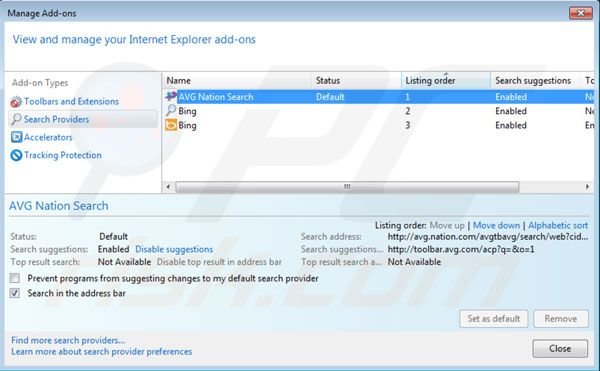
Kliknij na ikonę "koła zębatego" ![]() (w prawym górnym rogu przeglądarki Internet Explorer) wybierz opcję "Zarządzaj dodatkami". W otwartym oknie wybierz "dostawcy wyszukiwania", ustaw "Google", "Bing" lub inną preferowaną wyszukiwarkę jako domyślną i usuń "Nation Search" (AVG Nation Search).
(w prawym górnym rogu przeglądarki Internet Explorer) wybierz opcję "Zarządzaj dodatkami". W otwartym oknie wybierz "dostawcy wyszukiwania", ustaw "Google", "Bing" lub inną preferowaną wyszukiwarkę jako domyślną i usuń "Nation Search" (AVG Nation Search).
Metoda opcjonalna:
Jeśli nadal występują problemy z usunięciem pasek narzędzi nation search, możesz zresetować ustawienia programu Internet Explorer do domyślnych.
Użytkownicy Windows XP: Kliknij Start i kliknij Uruchom. W otwartym oknie wpisz inetcpl.cpl. W otwartym oknie kliknij na zakładkę Zaawansowane, a następnie kliknij Reset.

Użytkownicy Windows Vista i Windows 7: Kliknij logo systemu Windows, w polu wyszukiwania wpisz inetcpl.cpl i kliknij enter. W otwartym oknie kliknij na zakładkę Zaawansowane, a następnie kliknij Reset.

Użytkownicy Windows 8: Otwórz Internet Explorer i kliknij ikonę koła zębatego. Wybierz Opcje internetowe.

W otwartym oknie wybierz zakładkę Zaawansowane.

Kliknij przycisk Reset.

Potwierdź, że chcesz przywrócić ustawienia domyślne przeglądarki Internet Explorer, klikając przycisk Reset.

 Usuwanie złośliwych rozszerzeń z Google Chrome:
Usuwanie złośliwych rozszerzeń z Google Chrome:

Kliknij na ikonę menu Chrome ![]() (w prawym górnym rogu przeglądarki Google Chrome) wybierz opcję "Narzędzia" i kliknij na "Rozszerzenia". Znajdź "Nation.com - Advanced Search", zaznacz go i kliknij na ikonę kosza.
(w prawym górnym rogu przeglądarki Google Chrome) wybierz opcję "Narzędzia" i kliknij na "Rozszerzenia". Znajdź "Nation.com - Advanced Search", zaznacz go i kliknij na ikonę kosza.
Zmień stronę główną:
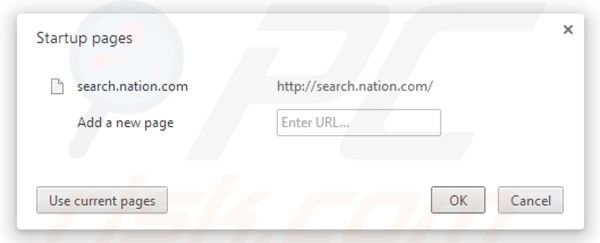
Zmień stronę główną Google Chrome z search.nation.com na korzystną dla Ciebie - kliknij na ikonę menu Chrome ![]() (w prawym górnym rogu przeglądarki Google Chrome) wybierz "Ustawienia". W sekcji "Na starcie" kliknij "ustaw strony ", umieść kursor myszy nad search.nation.com i kliknij symbol x. Teraz możesz dodać preferowaną stronę jako stronę główną.
(w prawym górnym rogu przeglądarki Google Chrome) wybierz "Ustawienia". W sekcji "Na starcie" kliknij "ustaw strony ", umieść kursor myszy nad search.nation.com i kliknij symbol x. Teraz możesz dodać preferowaną stronę jako stronę główną.
Metoda opcjonalna:
Jeśli nadal masz problem z usunięciem pasek narzędzi nation search, przywróć ustawienia swojej przeglądarki Google Chrome. Kliknij ikonę menu Chrome ![]() (w prawym górnym rogu Google Chrome) i wybierz Ustawienia. Przewiń w dół do dołu ekranu. Kliknij link Zaawansowane….
(w prawym górnym rogu Google Chrome) i wybierz Ustawienia. Przewiń w dół do dołu ekranu. Kliknij link Zaawansowane….

Po przewinięciu do dołu ekranu, kliknij przycisk Resetuj (Przywróć ustawienia do wartości domyślnych).

W otwartym oknie potwierdź, że chcesz przywrócić ustawienia Google Chrome do wartości domyślnych klikając przycisk Resetuj.

 Usuwanie złośliwych wtyczek z Mozilla Firefox:
Usuwanie złośliwych wtyczek z Mozilla Firefox:
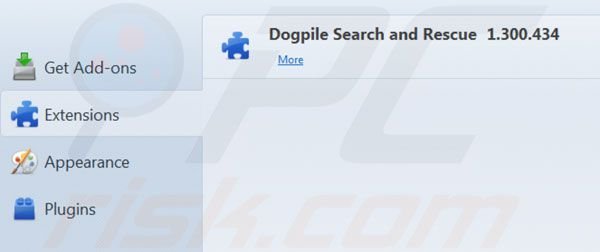
Kliknij menu Firefox ![]() (w prawym górnym rogu okna głównego) wybierz "Dodatki". Kliknij na "Rozszerzenia" i usuń "Nation toolbar".
(w prawym górnym rogu okna głównego) wybierz "Dodatki". Kliknij na "Rozszerzenia" i usuń "Nation toolbar".
Zmień stronę główną:
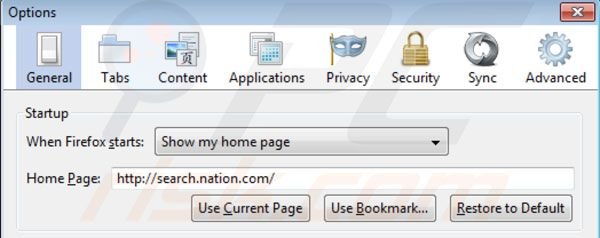
Aby zresetować Twoją stronę główną kliknij menu Firefox ![]() (w prawym górnym rogu okna głównego) a następnie wybierz "Opcje". W otwartym oknie usuń search.nation.com wprowadź preferowaną domenę.
(w prawym górnym rogu okna głównego) a następnie wybierz "Opcje". W otwartym oknie usuń search.nation.com wprowadź preferowaną domenę.
Zmiana domyślnej wyszukiwarki:
W pasku adresu URL, wpisz about: config i naciśnij Enter.
Kliknij "Będę ostrożny, obiecuję!".
W filtrze wyszukiwania na górze, wpisz „nation”
Kliknij prawym przyciskiem myszy na znalezione preferencje i wybierz "Reset", aby przywrócić domyślne wartości.
Metoda opcjonalna:
Użytkownicy komputerów, którzy mają problemy z usunięciem pasek narzędzi nation search, mogą zresetować ustawienia Mozilla Firefox do domyślnych.
Otwórz Mozilla Firefox i w prawym górnym rogu okna głównego kliknij menu Firefox ![]() . W otworzonym menu kliknij na ikonę Otwórz Menu Pomoc
. W otworzonym menu kliknij na ikonę Otwórz Menu Pomoc![]() .
.

Wybierz Informacje dotyczące rozwiązywania problemów.

W otwartym oknie kliknij na przycisk Reset Firefox.

W otwartym oknie potwierdź, że chcesz zresetować ustawienia Mozilla Firefox do domyślnych klikając przycisk Reset.

 Usuwanie złośliwych rozszerzeń z Safari:
Usuwanie złośliwych rozszerzeń z Safari:

Upewnij się, że Twoja przeglądarka Safari jest aktywna, kliknij menu Safari i wybierz Preferencje....

W otwartym oknie preferencji wybierz zakładkę Rozszerzenia. Zlokalizuj wszelkie ostatnio zainstalowane podejrzane rozszerzenia i odinstaluj je.

W oknie preferencji wybierz zakładkę Ogólne i upewnij się, że Twoja strona domowa jest ustawiona na preferowany URL. Jeżeli jest zmieniona na porywacz przeglądarki, zmień to.

W oknie preferencji wybierz zakładkę Szukaj i upewnij się, że wybrana jest Twoja preferowana wyszukiwarka.
Metoda opcjonalna:
Upewnij się, że Twoja przeglądarka Safari jest aktywna i kliknij menu Safari. Z rozwijanego menu wybierz Wyczyść historię i dane witryn...

W otwartym oknie wybierz całą historię i kliknij przycisk wyczyść historię.

 Usuwanie złośliwych rozszerzeń z Microsoft Edge:
Usuwanie złośliwych rozszerzeń z Microsoft Edge:

Kliknij ikonę menu Edge ![]() (w prawym górnym rogu Microsoft Edge) i wybierz "Rozszerzenia". Znajdź wszelkie ostatnio zainstalowane podejrzane dodatki przeglądarki i usuń je.
(w prawym górnym rogu Microsoft Edge) i wybierz "Rozszerzenia". Znajdź wszelkie ostatnio zainstalowane podejrzane dodatki przeglądarki i usuń je.
Zmień ustawienia strony domowej i nowej zakładki:

Kliknij ikonę menu Edge ![]() (w prawym górnym rogu Microsoft Edge) i wybierz „Ustawienia". W sekcji "Po uruchomieniu" poszukaj nazwy porywacza przeglądarki i kliknij "Wyłącz".
(w prawym górnym rogu Microsoft Edge) i wybierz „Ustawienia". W sekcji "Po uruchomieniu" poszukaj nazwy porywacza przeglądarki i kliknij "Wyłącz".
Zmień swoją domyślną wyszukiwarkę internetową:

Aby zmienić swoją domyślną wyszukiwarkę w Microsoft Edge: Kliknij ikonę menu Edge ![]() (w prawym górnym rogu Microsoft Edge), wybierz "Prywatność i usługi", przewiń w dół strony i wybierz "Pasek adresu". W sekcji "Wyszukiwarki używane w pasku adresu" poszukaj nazwy niechcianej wyszukiwarki internetowej, a po jej zlokalizowaniu kliknij przycisk "Wyłącz" obok niej. Możesz też kliknąć "Zarządzanie wyszukiwarkami". W otwartym menu poszukaj niechcianej wyszukiwarki internetowej. Kliknij ikonę puzzli
(w prawym górnym rogu Microsoft Edge), wybierz "Prywatność i usługi", przewiń w dół strony i wybierz "Pasek adresu". W sekcji "Wyszukiwarki używane w pasku adresu" poszukaj nazwy niechcianej wyszukiwarki internetowej, a po jej zlokalizowaniu kliknij przycisk "Wyłącz" obok niej. Możesz też kliknąć "Zarządzanie wyszukiwarkami". W otwartym menu poszukaj niechcianej wyszukiwarki internetowej. Kliknij ikonę puzzli ![]() obok niej i wybierz "Wyłącz".
obok niej i wybierz "Wyłącz".
Metoda opcjonalna:
Jeśli nadal masz problemy z usunięciem pasek narzędzi nation search, przywróć ustawienia przeglądarki Microsoft Edge. Kliknij ikonę menu Edge ![]() (w prawym górnym rogu Microsoft Edge) i wybierz Ustawienia.
(w prawym górnym rogu Microsoft Edge) i wybierz Ustawienia.

W otwartym menu ustawień wybierz Przywróć ustawienia.

Wybierz Przywróć ustawienia do ich wartości domyślnych. W otwartym oknie potwierdź, że chcesz przywrócić ustawienia Microsoft Edge do domyślnych, klikając przycisk Przywróć.

- Jeśli to nie pomogło, postępuj zgodnie z tymi alternatywnymi instrukcjami wyjaśniającymi, jak przywrócić przeglądarkę Microsoft Edge..
Podsumowanie:

Porywacz przeglądarki to takiego typu adware, które zmienia ustawienia przeglądarki internetowej użytkownika poprzez zmianę strony domowej i domyślnej wyszukiwarki na pewną domyślną niechcianą stronę internetową. Najczęściej tego typu adware infiltruje system operacyjny użytkownika poprzez pobrania bezpłatnego oprogramowania. Jeśli twoje pobieranie jest zarządzane przez klienta pobierania, należy zrezygnować z instalacji reklamowanych pasków narzędzi lub aplikacji, które chcą zmienić twoją stronę domową i domyślną wyszukiwarkę internetową.
Pomoc usuwania:
Jeśli masz problemy podczas próby usunięcia pasek narzędzi nation search ze swoich przeglądarek internetowych, powinieneś zwrócić się o pomoc na naszym forum usuwania malware.
Opublikuj komentarz:
Jeśli masz dodatkowe informacje na temat pasek narzędzi nation search lub jego usunięcia, prosimy podziel się swoją wiedzą w sekcji komentarzy poniżej.
Źródło: https://www.pcrisk.com/removal-guides/7358-nation-search-virus
Udostępnij:

Tomas Meskauskas
Ekspert ds. bezpieczeństwa, profesjonalny analityk złośliwego oprogramowania
Jestem pasjonatem bezpieczeństwa komputerowego i technologii. Posiadam ponad 10-letnie doświadczenie w różnych firmach zajmujących się rozwiązywaniem problemów technicznych i bezpieczeństwem Internetu. Od 2010 roku pracuję jako autor i redaktor Pcrisk. Śledź mnie na Twitter i LinkedIn, aby być na bieżąco z najnowszymi zagrożeniami bezpieczeństwa online.
Portal bezpieczeństwa PCrisk jest prowadzony przez firmę RCS LT.
Połączone siły badaczy bezpieczeństwa pomagają edukować użytkowników komputerów na temat najnowszych zagrożeń bezpieczeństwa w Internecie. Więcej informacji o firmie RCS LT.
Nasze poradniki usuwania malware są bezpłatne. Jednak, jeśli chciałbyś nas wspomóc, prosimy o przesłanie nam dotacji.
Przekaż darowiznęPortal bezpieczeństwa PCrisk jest prowadzony przez firmę RCS LT.
Połączone siły badaczy bezpieczeństwa pomagają edukować użytkowników komputerów na temat najnowszych zagrożeń bezpieczeństwa w Internecie. Więcej informacji o firmie RCS LT.
Nasze poradniki usuwania malware są bezpłatne. Jednak, jeśli chciałbyś nas wspomóc, prosimy o przesłanie nam dotacji.
Przekaż darowiznę
▼ Pokaż dyskusję